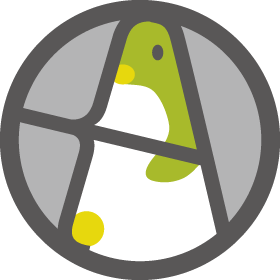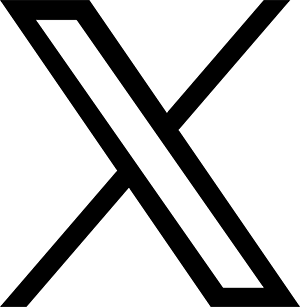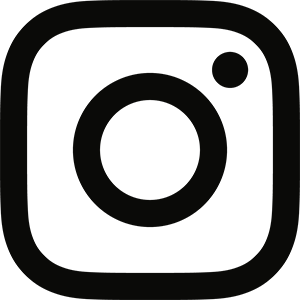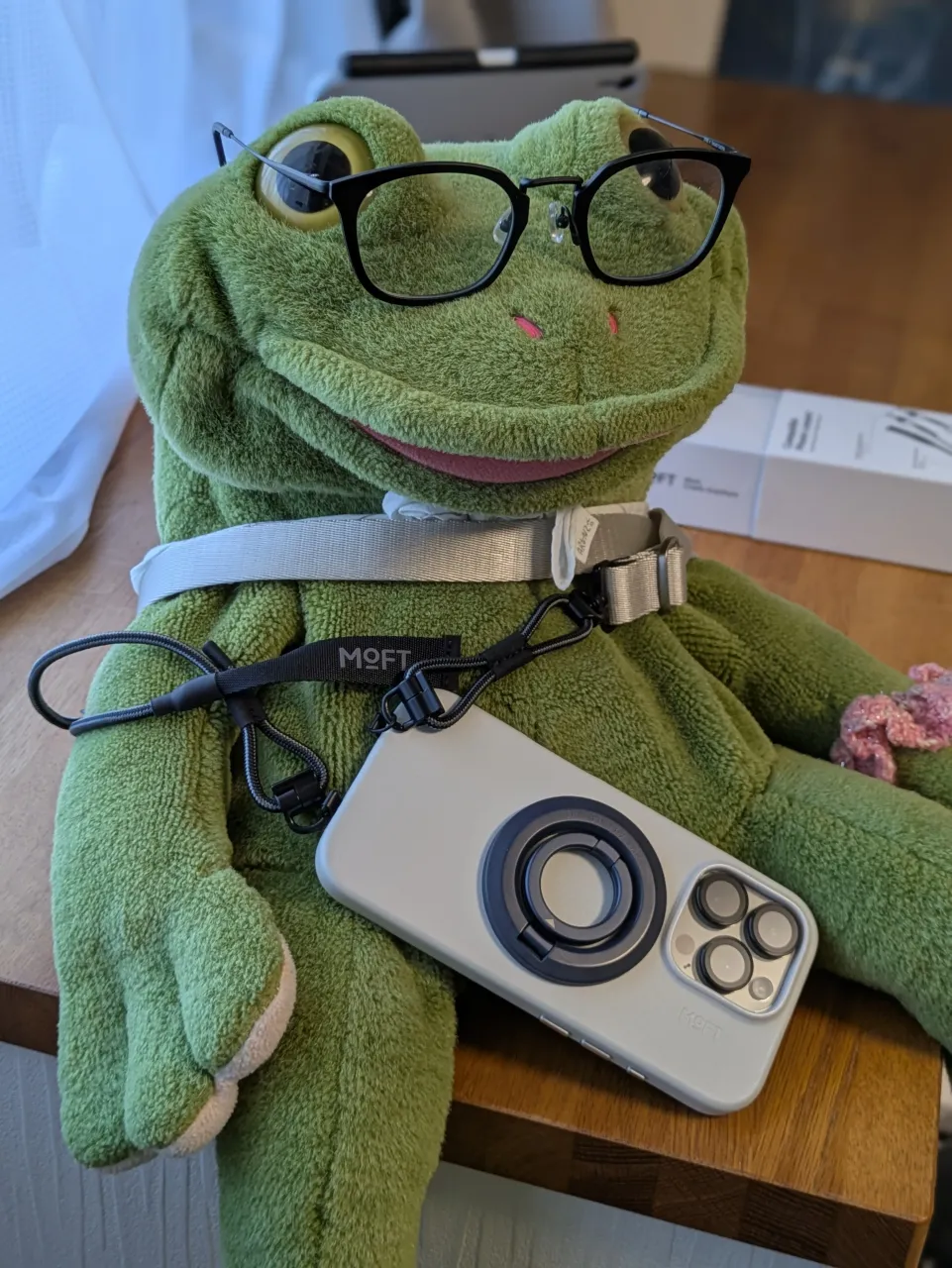ついに、発売!
日本時間2020年5月4日(火)の午後21:30頃、突如として発表された、待ちに待たれた新型Macbook Pro 13インチが発表されました。
私事ではありますが、即購入させて頂きました。
このMacbook Proをもはや何年待ち焦がれていたか…。そんな私がなぜそこまでに今回のMacbook Proにこだわるのか、お話させていただきたいと思います。
まずはスペック。
表は、Macbook Pro 13インチは左からApple Storeより購入できるMacの順序で並べました。こう見てみると世代毎に違いはSSDの容量だけとなりますね。
新型でもCPUの世代が違う
新型Macbook Pro 13インチはCPUの世代がすでに分けられているのがポイントで、10世代のものは最低ラインで188,000円のモデルからとなります。ここでCPU性能がはっきりと分かれるので注意ですね。
今の所どのCPUが使われているとはっきりわかっておりませんので、性能差まではわかりませんが、近いスペックを持つベンチマークで10%程度の性能差が生まれるよう推測されます。また分かり次第追記したいと思います。
PASSMARK
追記: 海外のフォーラムでは上位モデルに使われているのは intelの発表前CPUの「Core i5-1038NG7」と噂されています。
前年モデルより8%から15%の上昇となっているそうです。楽しみ!!
新型でもメモリバスが違う
メモリの容量の差もありますが、10世代のものはLPDDR4Xで、8世代のものはLPDDR3となり、メモリの実効速度も150%程度違います。こちらも要チェックと言える項目でしょう。
グラフィックボードも違う
グラフィックスは15インチモデル以上は、別のグラフィックボードを同梱させて自動的に切り替えて使用するような仕組みでしたが、13インチはそちらがありません。
それだけでなく、新しい10世代CPUにはグラフィックボードにはこれまでのiris Plus Graphics 645ではなく、無印のiris Plus Grahicsが搭載されているようです。
どの程度の性能アップが図られているかも楽しみですね。
追記:またしても海外のフォーラムの情報ですが、上記CPU「Corei5-1038NG7」が乗っていた場合はIris Plus Graphics G7が搭載されるようです。これはモバイル用CPU内蔵GPUでは高性能な部類に入ります。2DグラフィックスやCADや3Dのプレビュー用レンダリングなどのクリエイティブな用途に適しているモデルです。
しかし3Dのゲーミング用途となると心許ないので外付けグラフィックボードをThunderbolt3で接続して行う方がより幸せと言えそうです。
同じMacbook Proでも差がかなりある
上記だけ見てもそれなりに値段相応の違いが出てきたのにびっくりしています。
Macbook Proの中でも通常モデルとハイスペックモデルが混在するようになったので、購入の際には注意が必要ですね。
キーボードが、最高に良い。
何よりもお話したいのが、このキーボードの話です。
このキーボードは、キーの構造がシザー方式に変更されました。
これは、2015年のMacbook Proに搭載されていた方式の進化版で、昨年に発売されたMacbook Pro 16インチモデルにも搭載されているキーボードです。
バタフライキーボード問題
2016年〜2019年に発売されたMacbook Proシリーズの全てがバタフライ方式が採用されており、キーの押し込みが0.55mmととても薄く、うち心地は「ガラスの板を叩いているみたいだ」と形容する方もおられる程、薄く硬いキーボードだったのです。
加えて十字キーが逆T字ではなくなり、口日口のような形になりそれだけでとてもうち間違えが増えたのです。とても打ちづらかったのです。
上記のような事は慣れでなんとかなるレベルだなで済ませたかったのですが、看過できない爆弾を抱えた構造を持っていたせいで、色々な問題が浮上し、リコールの問題にまで発展してしまいました。
それは、キーの間にホコリや塵が入り込むと誤作動を起こすというもので、それは突然やってきます。普段通り使っているとキーが押しっぱなしになってしまったり、押してもキーが打てなくなってしまったりと問題は様々起こってしまいました。
かく云う私のMacbook Pro 2016でも問題が発生し、リコール時にキーボードの交換の際に「キーボードも確かにおかしいが他の部分でも問題があるため、9万円の代金がかかります」と全く見に覚えのない症状を付加されかけて、数週間とのやりとりで結局は無料で交換してもらったという大変ヒリヒリとした嫌な思いをさせてもらった曰く付きのキーボード構造だったのです。
バタフライキーボードの問題が発覚されてからもAppleはそのキーボード構造で2017年〜2019年までチューニングを重ねながらも、バタフライキーボードを採用し続けました。Appleのとった物理的対策としては、キーと隙間を埋める皮膜のようなものをキートップとの間に挟んで塵などの侵入を抑えるといった付け焼き刃的対応となっており、侵入されてしまえばキーが動かなくなる事は改善できず、バタフライキーボードの持つ構造上どうすることもできない不具合として苦肉の策を打つしかできなかったんだろうと思われます。
満を持して2019年にシザーキーボードを刷新!
そして、2019年のMacbook Pro 16インチよりキーボード構造を以前のシザーキーボード構造に戻しながらも改良が施されており、キーの押し込みは1mmとなってそれでも薄いキーボードとしてのプライドは生かされた構造となりました。
私もApple Storeにて打鍵テストも兼ねて触ってきましたが、これがとても良かったんです。あのバタフライキーボードで感じたガラスを叩くような感じもなくなり、私の愛用するあのApple Wireless MagicKeyboardの感覚で文字が打てるし、押し応えも良好で、なおかつ逆T字キーボードの安定感、ESCキーの復活と、入力周りは完璧と思いました。その時から次は絶対シザーキーボードのモデルを買うと誓ったものでした。
その後の2020年、Macbook Airも刷新されシザーキーボードを採用。そして先日発表されたMacbook Proにも全モデルでシザーキーボードが採用され、バタフライキーボードのモデルはすべて販売が終わりとなりました。
キーボードだけの話でここまで長くなってしまいましたが、私が2016年モデルを買って一番何が嫌だったかのぶっちぎり1位がこの話題だったため、語らせて頂きました(笑)
iPad Proと組合せは鬼に金棒
これはMacbook Proだからというよりは、macOS Catalinaの持つ機能で、iPadをmacOSのサブモニター&ペンタブレットにするという機能で、特別なソフトを入れることもなくiPad ProやmacOSを最新にする事で使えるようになる機能です。
このご時世なのでお仕事は家の中でやっておりますが、このご時世となる前までは勉強会やお友達のデザイナーさんともくもく会を開く時なんかは外にMacを持ち出してなにかする事は結構ありました。
その際はWeb制作はエディタとプレビュー用に2画面あった方が効率が良かったのでMacbook Pro 15インチとiPad Proを持って行っての作業していました。しかし持ち運びがとても重かった苦労しました。
お家でMacを使って作業する場合は、Thunderbolt3からHDMIやDisplayportに変換して3画面にして行うことが多く、15インチをそのまま使うことも少なかったため15インチである必要が無くなってしまい次は13インチにしようと決めておりました。
この項でペンにふれることが少なかったですが、macのペンタブレットとして使う分にも優秀で、レイテンシー(遅延)も少ないし、何よりiPadとMacを有線で繋がなくて良いというのがとても便利で取り回しも良く、ほんと紙のノートのように使えるMacとして素晴らしいデバイスとなりました。
Thunderbolt3のスゴさ
Macbook Proは2016年モデルからThunderbolt3ポートを4つ本体につけたMacを主流に販売しておりました。
私も、搭載された当時はUSB-CとThunderbolt3の違いをそこまで理解しておらず、USB-Cの10Gbpsは超速い!というくらいの認識でおり、USB3.0を排除したのは間違いだったんでは…と各所で言われており、忌み嫌われる存在としてやり玉に上げられていた記憶があります。
このThunderbolt3とは、という話はもっと長くなりそうなので簡潔にお話すると、USB-Cの4倍の転送能力を誇りそのUSB-Cを下位互換に持つPCI-Expressベースの入出力ポートであり次世代USB4.0のベースとなる規格です。
USB-CとThunderbolt3とでケーブル1本でやれることの違いもたくさんあり、Thunderbolt製品はUSB-Cに比べてたくさんの機能をもたせることが可能です。
例えば、USB-CベースのHDMI出力ですが4K60Hzで出力するには1画面にしかできませんが、Thunderbolt3では1ポートで同時に2つの4K60Hzを出力出来たり、デイジーチェーンと言ってThunderbolt3製品同士を数珠つなぎにして最大6製品を1ポートでつなげることが出来ます。
今回のMacBook Pro 13インチは、低価格モデルであるIntel 第8世代で構成されているモデルはThunderbolt3ポートが2ポートしかありません。
Thundernbolt3専用の外付けSSDやオーディオ・インタフェースのApollo Twin XなどもThunderbolt3ポートを1つ専有するので、2ポートしか持たないMacだとそれで埋まってしまいます。
加えてデイジーチェーンの製品やハブがほとんど発売されていないので、ポート数が減るのはとても手痛い事と感じます。
加えてThunderbolt3、Windows機には一部のハイエンドマザーボードにしか搭載されていない事などもあり普及が遅れている事があり、製品もマチマチな現状が続いております。ノートパソコンでもグラボが積めるこのThunderbolt3、もっと普及すべきと個人的には思っております。
この4年の間にThunderbolt3の凄さを目の当たりにして、その有用性であったり、いろんな商品についての記事もたくさん書きました。
レビューもたくさんしましたので、是非ご覧になって下さい。
flap around
flap around
flap around
flap around
flap around
flap around
そんなことから、Thunderbolt3やUSB4.0でこのポートの重要性は高まると予想されますので、私は4ポートモデルをおすすめいたします。
長く使えるMacbook Pro
キーボードの話に戻ってしまいますが、バタフライキーボードを搭載したMacbook Proはいつ壊れるかわからない時限爆弾を抱えているようなもので、安心して使える気持ちにはなれませんでしたが、シザーキーボード採用となった事で、長く使えるMacbook Proとして2015年モデルまでの安定感を取り戻した気がします。
Touchbarは正直要らなかったと思いますが、ESCキーも戻って来たし、TouchIDも健在だしこのあたりはヨシとしましょう(๑•̀ㅂ•́)و✧
今から届くのが楽しみです!!愛でるぞ〜!
Apple Macbook Pro 13インチのページ